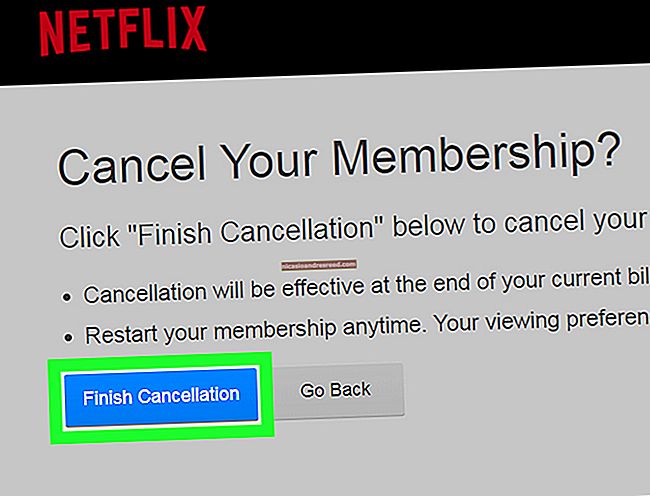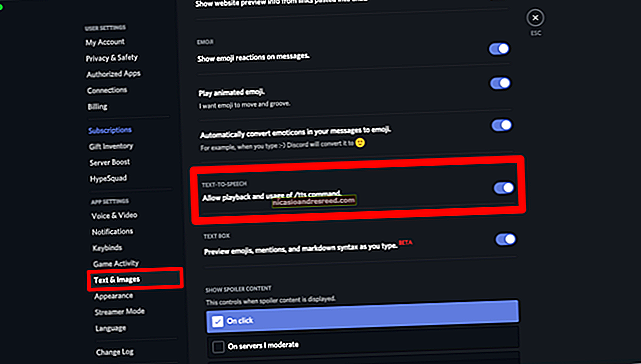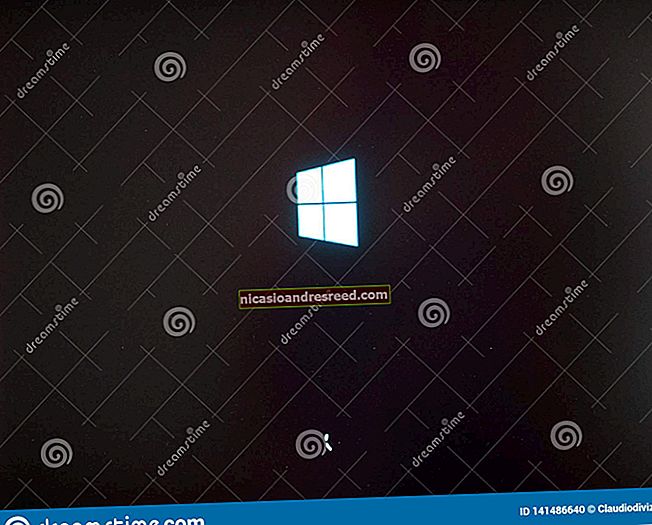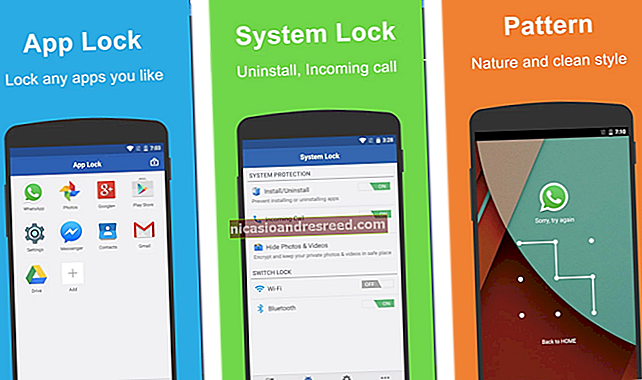উইন্ডোজে ডাইরেক্টএক্স ডায়াগনস্টিক কীভাবে ব্যবহার করবেন

ডাইরেক্টএক্স হ'ল মাল্টিমিডিয়া এবং ভিডিও প্রোগ্রামগুলির জন্য উইন্ডোজটিতে ব্যবহৃত এপিআইয়ের একটি সংগ্রহ যা গেমারদের কাছে বিশেষভাবে গুরুত্বপূর্ণ। ডাইরেক্টএক্স ডায়াগনস্টিক সরঞ্জাম ডাইরেক্টএক্স সম্পর্কিত প্রচুর পরিমাণে তথ্য প্রদর্শন করে এবং আপনাকে ডাইরেক্টএক্স সিস্টেমে প্রাথমিক ডায়াগনস্টিক পরীক্ষাও করতে দেয়। আপনি যদি ডাইরেক্টএক্সের কোন সংস্করণটি চালাচ্ছেন তা পরীক্ষা করতে চান - বা সমস্যা সমাধানের জন্য ডায়াগনস্টিক তথ্যে পূর্ণ কোনও ফাইল আউটপুট – এটি কীভাবে করবেন তা এখানে।
সম্পর্কিত:ডাইরেক্ট এক্স 12 কী এবং এটি কেন গুরুত্বপূর্ণ?
ডাইরেক্টএক্স (এবং এর ডায়াগনস্টিক টুল) দীর্ঘদিন ধরে রয়েছে। প্রথম সংস্করণটি উইন্ডোজ 95 দিনের মধ্যে ফিরে প্রকাশিত হয়েছিল। উইন্ডোজ 10 এর সাথে অন্তর্ভুক্ত থাকা সর্বাধিক সাম্প্রতিক সংস্করণটি ডাইরেক্টএক্স ১২, তবে আপনি যে নির্দিষ্ট সংস্করণটি চালাচ্ছেন তা হ'ল আপনি যে উইন্ডোজটি ইনস্টল করেছেন তার সংস্করণ এবং আপনার গ্রাফিক্স অ্যাডাপ্টারের দ্বারা সমর্থিত ডাইরেক্টএক্স সংস্করণ উভয়ই নির্ভর করবে। সুতরাং, উদাহরণস্বরূপ, আপনি যদি উইন্ডোজ 10 চালাচ্ছেন তবে ডাইরেক্টএক্স 11 এর জন্য ডিজাইন করা কার্ড ব্যবহার করছেন, আপনি ডাইরেক্টএক্স ১১ চালাবেন তবে আপনার উইন্ডোজ এবং ডাইরেক্টএক্সের কোন সংস্করণ রয়েছে তা বিবেচনাধীন নয়, যদিও আমরা এখানে পদক্ষেপগুলি বর্ণনা করছি ডায়াগনস্টিক চালানো এখনও প্রয়োগ করা উচিত।
শুরু করতে, স্টার্ট মেনুতে ক্লিক করুন এবং "dxdiag" টাইপ করুন। ডাইরেক্টএক্স ডায়াগনস্টিক টুলটি খুলতে এন্টার টিপুন।

প্রথমবার আপনি যখন সরঞ্জামটি চালাচ্ছেন, আপনাকে জিজ্ঞাসা করা হবে যে আপনার ভিডিও ড্রাইভাররা মাইক্রোসফ্ট স্বাক্ষর করেছে কিনা তা পরীক্ষা করে দেখতে চান কিনা। এগিয়ে যান এবং হ্যাঁ ক্লিক করুন। সরঞ্জামটি আপনি যে ড্রাইভারগুলি ব্যবহার করছেন তা পরিবর্তন করবে না। এটি কেবল আপনাকে জানাতে হবে যে তারা স্বাক্ষরিত হয়েছে কি না। সাধারণভাবে, স্বাক্ষরযুক্ত ড্রাইভার ব্যবহার করা আরও স্থিতিশীল এবং নির্ভরযোগ্য পরিবেশ সরবরাহ করে।

এটি আপনার ড্রাইভারদের চেক করার পরে, ডাইরেক্টএক্স ডায়াগনস্টিক সরঞ্জামটি সিস্টেম ট্যাবে খোলে। এই ট্যাবটি আপনার সিস্টেম সম্পর্কে সাধারণ তথ্য এবং সর্বোপরি আপনি বর্তমানে ডাইরেক্টএক্সের কোন সংস্করণটি ইনস্টল করেছেন তা তালিকাভুক্ত করে।

আপনি আপনার কম্পিউটারে সংযুক্ত যে ডিসপ্লেগুলির সংখ্যার উপর নির্ভর করে এক বা একাধিক প্রদর্শন ট্যাবও দেখতে পাবেন। ডিসপ্লে ট্যাবটি আপনার গ্রাফিক্স অ্যাডাপ্টার এবং মনিটর সম্পর্কিত নির্দিষ্ট তথ্য দেখায়। এটি আপনার গ্রাফিক্স ড্রাইভার এবং কোন ডাইরেক্টএক্স বৈশিষ্ট্যগুলি সক্ষম করা হয়েছে সে সম্পর্কে তথ্য প্রদর্শন করে।

মনে রাখবেন যে আপনি যদি এখনও উইন্ডোজ এক্সপি ব্যবহার করেন (বা তখন থেকে ডায়াগনস্টিক সরঞ্জামটির দিকে নজর নেই), পুরানো সংস্করণগুলির প্রদর্শন ট্যাব আপনাকে ডাইরেক্টড্র্যাব, ডাইরেক্ট 3 ডি এক্সিলারেশন এবং এজিপি যেমন নির্দিষ্ট ডাইরেক্টএক্স বৈশিষ্ট্যগুলি সক্ষম বা অক্ষম করতে দেয় let জমিন ত্বরণ এটি আপনাকে সেগুলির কয়েকটি বৈশিষ্ট্য পরীক্ষা করতে দেয়। সরঞ্জামটির আরও সাম্প্রতিক সংস্করণগুলি বৈশিষ্ট্যগুলি অক্ষম করার ক্ষমতা সরিয়ে নিয়েছে, সেই কার্যকারিতাটি গ্রাফিক্স অ্যাডাপ্টারগুলির নির্মাতারা তাদের নিজস্ব ড্রাইভার সফ্টওয়্যারটিতে ডিজাইন করার জন্য রেখে দেয়। সরঞ্জামটির আরও সাম্প্রতিক সংস্করণগুলিও এখন স্বয়ংক্রিয়ভাবে পরীক্ষাগুলি সম্পাদন করে এবং যদি কোনও সমস্যা পাওয়া যায় তবে আপনাকে নোট বাক্সে দেখায়।

ডায়াগনস্টিক সরঞ্জামের সাউন্ড ট্যাব আপনাকে আপনার সিস্টেমে ব্যবহৃত সাউন্ড হার্ডওয়্যার, ড্রাইভার এবং আউটপুট ডিভাইস সম্পর্কিত তথ্য দেখায়।

ইনপুট ট্যাব আপনার সিস্টেমে ব্যবহৃত ইনপুট ডিভাইসগুলি (আপনার মাউস এবং কীবোর্ডের মতো) সম্পর্কিত ডিভাইসের সাথে সম্পর্কিত (ডিভাইসগুলির সাথে সংযুক্ত ইউএসবি নিয়ামকের মতো) সম্পর্কে প্রাথমিক তথ্য দেখায়।

ডাইরেক্টএক্স ডায়াগনস্টিক সরঞ্জামটির সবচেয়ে দরকারী অংশটি হ'ল এই ট্যাবগুলিতে প্রদর্শিত সমস্ত তথ্য কোনও পাঠ্য ফাইলে সংরক্ষণ করার ক্ষমতা যা আপনি অন্যদের সাথে ভাগ করতে পারেন। যদি আপনি মাইক্রোসফ্ট বা অ্যাপ্লিকেশন বিকাশকারীদের সমর্থন কর্মীদের সাথে কাজ করছেন (বা এমনকি ইন্টারনেটে ব্রাউজিং সহায়তা ফোরাম), তারা আপনার ডাইরেক্টএক্স তথ্য চাইতে পারে। প্রতিটি ট্যাবে সমস্ত তথ্য জানাতে চেষ্টা করার চেয়ে সেই পাঠ্য ফাইলটি আপলোড করা (বা কেবল এটির বিষয়বস্তু পেস্ট করা) অনেক সহজ। পাঠ্য ফাইলটি তৈরি করতে কেবল "সমস্ত তথ্য সংরক্ষণ করুন" বোতামটি ক্লিক করুন এবং আপনার পছন্দ যেখানেই সংরক্ষণ করুন।

এবং এটাই. ডাইরেক্টএক্স ডায়াগনস্টিক টুলটি ডায়রেক্টএক্স সঠিকভাবে ইনস্টল এবং চলমান রয়েছে এবং মাল্টিমেডিয়া এবং ভিডিও সম্পর্কিত আপনার সিস্টেমে থাকা ডিভাইস এবং ড্রাইভার সম্পর্কে তথ্য দেখতে একটি দ্রুত উপায় সরবরাহ করে। সরঞ্জামটি অন্যদের সাথে সেই তথ্য সংরক্ষণ এবং ভাগ করে নেওয়ার একটি সহজ উপায়ও দেয়।